5 bedste måder at spejle Android til Roku
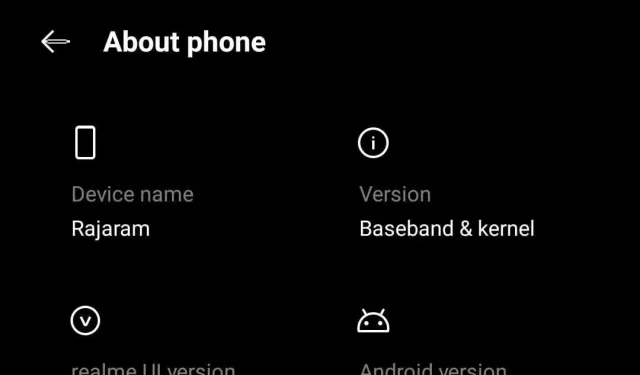
Leder du efter en nem måde at sende videoer, musik eller billeder til dit tv fra din telefon eller computer? Har du også Roku? Hvis ja, er du heldig. Sådan spejler du Android til Roku.

Vi har gode nyheder til Roku-ejere. Der kræves ingen kabler. Roku- og Android-enheder er kompatible, og du kan spejle din telefon til Roku. Dette giver Android- og Windows-brugere mulighed for at spejle information fra deres telefon eller computer til deres tv.
Lær hvordan du spejler Android på en Roku-enhed ved at læse dette indlæg. Så lad os starte uden videre.
Skærmspejling og screencasting – hvad er forskellen?
Det er nok indlysende, at teknikker som spejling og casting handler om at vise, hvad der sker på din enheds skærm. Selvom hvad er forskellen mellem dem?
I afsnittene nedenfor vil vi diskutere forskellene mellem skærmspejling og skærmstøbning. Vi vil også diskutere, hvordan man bruger hver af disse teknologier, og hvornår man skal bruge dem.
- Trådløs skærmspejling
Hvad det er: Skærmspejling fungerer ligesom at se i et spejl. Når du løfter din fysiske hånd, projicerer du. Det, du ser på den ene telefon, er det samme, som du ser på den anden, når du bruger skærmspejling.
Skærmspejling, som navnet antyder, “spejler” din mobile enhed, tablet eller computer til et tv, projektion eller ekstern skærm uden behov for en ledning, hvilket resulterer i en nøjagtig gengivelse af, hvad der er på din computer eller enhed, inklusive hver bevægelse , hvad du laver på din enhed.
Hvornår skal du bruge det: Individuelle indstillinger drager fordel af skærmspejling. Dette giver programmører mulighed for at arbejde eller vise indhold fra en mere tilgængelig enhed såsom en bærbar computer, men indholdet er synligt for alle i rummet.
- Screencast display
Hvad det er: Screencasting ligner spejling. Men i stedet for at se indhold på begge enheder, caster du det til en anden skærm – f.eks. afspiller du en film eller video på et tv ved hjælp af din telefon eller tablet.
Dette giver dig adgang til at se shows, film og anden underholdning på storskærm. Men du skal bruge Wi-Fi for at distribuere disse elementer.
Hvornår skal du bruge det: Screencasting er perfekt, når du skal se noget på det store lærred. For eksempel kan du bruge din telefon til at spille spil, se Netflix eller se YouTube-videoer.
At sende dem til et tv giver et mere meningsfuldt og (i nogle tilfælde) bedre billede.
Hvad er forskellen mellem de to?
| Muligheder | Skærmspejling | Screencasting |
|---|---|---|
| Beskrivelse | Enhedens skærm spejles, så det samme vises på den anden skærm. | Giver dig mulighed for at afspille indhold fra én enhed til en anden. |
| Skærm | To skærme er aktive på samme tid. | To skærme kan vise separate oplysninger. |
| multitasking | Ikke understøttet. Når du spiller noget, skal telefonens skærm forblive på samme side. Præsentationsvisning på nogle enheder giver dig adgang til filer og noter under en præsentation. | Understøttet. Efter udsendelse af materiale kan smartphonen læse e-mail, navigere på sociale netværk eller foretage opkald på udsendelsesskærmen. |
| Indhold | Det, der vises på hovedskærmen, vises på den sekundære skærm. | Kun indhold afspilles. |
| Programmer | Screen Mirroring-funktionen er til stede i næsten alle applikationer. | Nogle applikationer tillader ikke casting. |
Hvordan ved du, om din Roku understøtter skærmspejling?
Denne funktion aktiveres med det samme, hvis din Roku-enhed understøtter skærmspejling og kører Roku OS 7.7 eller nyere.
Følg disse trin for at kontrollere driftsversionen af Roku.
- Gå til indstillinger.
- Gå til System.
- Find ud af, hvilken version af software Roku-enheden har i afsnittet “Om”.
Hvis din enhed understøtter skærmspejling, lad os aktivere denne mulighed. For at gøre dette skal du åbne menuen Indstillinger på din Roku-enhed, gå til System, Screen Mirroring og markere feltet Aktiver Screen Mirroring.
Vælg din Roku eller Roku TV-streamingenhed fra listen over enheder, der vises, når funktionen er aktiveret, og anmod om en forbindelse.
Hvordan ved man, om din Android understøtter skærmspejling?
Det vil også hjælpe dig med at afgøre, om dit Android OS tillader spejling, som ikke alle modeller gør. Grundlæggende, hvis det er 4.4.2 eller nyere, så højst sandsynligt. Du kan finde ud af dette ved at gå til din telefons Indstillinger-app.
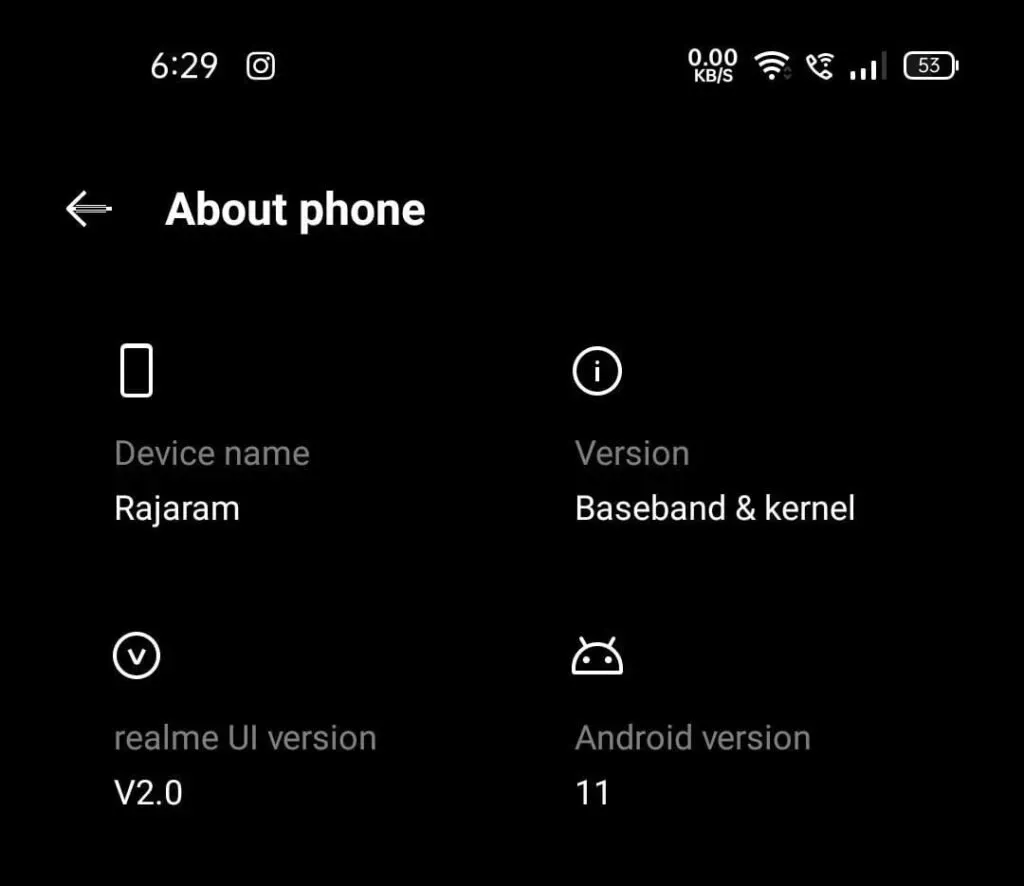
Hvis du ikke er sikker, skal du rulle ned til “System” eller “Om telefon” og klikke for at kontrollere din OS-version.
Du kan bestemme, hvilken version du bruger, ved at søge efter “Software”, uanset hvilken Android-enhed du bruger. Hvis du er på den nyeste version, der tillader Android-skærmdeling, kan du fortsætte.
Hvordan spejler man Android til Roku?
For at komme i gang skal du bruge en Android-telefon eller -tablet, der kører Android 5.0 eller nyere. Da denne version af Android blev introduceret i 2014, kører din telefon eller tablet højst sandsynligt en nyere version. Du kan finde ud af dette ved at gå til appen Indstillinger og tjekke din Android-version under Om telefon.
Du skal også bruge en Google Chromecast Roku-afspiller som den nyligt introducerede Chromecast med Google TV , et tv med Chromecast indbygget eller en smartskærm som Google Nest Hub foruden en Android-smartphone eller -tablet.
1. Gennem indbygget funktion
Spejling er understøttet på Android 4 og nyere smartphones uden tredjeparts apps. Fordi hver producent har sin egen unikke spejlingsteknologi, skal du muligvis få instruktioner fra din internetudbyder.
Denne funktion er tilgængelig på Samsung-enheder. Gå til indstillingsmenuen og vælg “Forbundne enheder”. Sådan bruger du Android-telefonens indbyggede skærmspejlingsfunktion i Roku:
- For at få adgang til dit kontrolsystem skal du trække den øverste skærm ned.
- Klik på “Næste” efter at have valgt smartvisningsindstillingen.
- Klik nu på “Fortsæt” for at se en liste over forskellige enheder.
- Vælg navnet på det tv, du vil spejle din Android-telefon til.
- Nu er du færdig. Du kan se hvad som helst på storskærm.
2. Gennem Roku-appen
Roku-appen er den første certificerede webstreaming-app. Du lærte at spejle Android til Roku ved hjælp af den indbyggede funktion tidligere. Det næste trin er at bruge Roku-skærmen, der spejler den officielle android-spejling android-app.
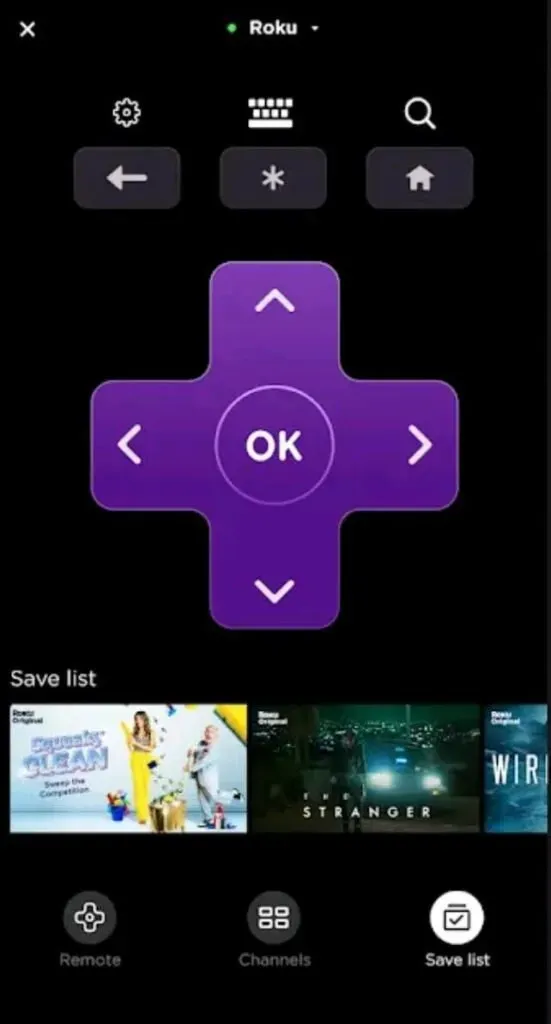
Tilslut din Roku-enhed, såsom en fjernbetjening, til internettet, opret en konto på webstedet, og begynd at bruge den. Vær dog opmærksom på, at dette program ikke understøtter fuldskærmsspejling på Android, men det kan hjælpe dig med at spejle det valgte materiale.
Alle jpg- og png-film, musik og billeder, der er gemt på dine Android-telefoner, understøttes af Roku-mobilappen, Roku – Official Remote Control .
De er alle kompatible med Android til Roku-skærmspejling. Derfor er det meget praktisk at dele dette materiale med familie eller kolleger.
3. Brug af skærmspejling til Roku-appen
Skærmspejling understøttes af de fleste Roku-streamingafspillere og Roku-tv’er. Det er dog kun få Roku-enheder, der tillader skærmspejling.
4. Express Roku
3930 og 3900 har skærmspejling, men det har 3700 ikke.
5. Express+ til Roku
Model 3931 og 3910 inkluderer skærmspejling. Det gør 3710 dog ikke.
Du kan se, om din Roku-enhed understøtter skærmspejling. Gå til indstillinger og vælg “Systemer”. Når du klikker på Om, vises dit Roku-modelnavn.
Hvordan streamer man fra Android til Roku?
Lad os sige, at du vil se en film på Roku fra din Android-enhed. De fleste streaming-apps har spejlings- (eller cast-funktioner), så retninger kan variere afhængigt af, hvad du prøver at se på den store skærm. Heldigvis er dette en forholdsvis enkel proces, på trods af forskellene i applikationsgrænseflader.
Ved at bruge YouTube som eksempel viser vi dig, hvordan du caster fra en Android-app til en Roku-enhed. Her er hvad du skal gøre:
- Tilslut din Android-telefon og Roku-enhed til det samme Wi-Fi-netværk som nævnt tidligere.
- Åbn den app efter eget valg på din Android-enhed, og begynd at se den video, du vil spejle.
- Tryk derefter på “Casting”-ikonet i øverste højre hjørne af videoen.
Hvordan forbinder man Android til Roku uden Wi-Fi?
Vi er ikke sikre på, at du kender til dette, men her er et pro-tip! Uden Wi-Fi kan du parre din Android-enhed med Roku. Dette tip er nyttigt for folk, der ikke har adgang til et trådløst netværk, men som ønsker at streame offline videofiler eller webindhold, der tilgås via mobildata.
Det fungerer på samme måde som den oprindelige cast-funktion. Samsung-enheder har en indbygget Smart View-funktion til skærmdeling. På andre smartphones kan udsendelsen kaldes anderledes, såsom Screencast, SmartShare eller Cast.
- Gå til Indstillinger på dit Roku TV.
- Gå til “System” og vælg “Skærmspejling”.
- På skærmen til skærmspejlingstilstand skal du vælge Tillad aldrig Android at oprette forbindelse til Roku uden Wi-Fi (i værktøjstip).
- Gå til sektionen Screen Mirroring Accessories og tag din telefon med dig. Skub notifikationsskærmen ned, og vælg Smart View (se efter udsendelsesmuligheden på din telefonmodel).
- For at caste din skærm skal du gå til din Roku-afspiller eller dit tv. Du vil derefter modtage en besked på dit Roku TV om, at du ikke er forbundet til netværket.
- Fra de to muligheder skal du vælge Fortsæt alligevel.
- Vent på tilslutningsbekræftelsen på tv-skærmen. Du er klar til at se dit yndlingsindhold på den store skærm uden en Wi-Fi-forbindelse. Åbn streaming-appen, og tryk på videoen for at caste videoen til din skærm.
Nu kan du se dine yndlingsprogrammer på den store skærm derhjemme uden Wi-Fi-forbindelse!
Hvordan spejler du din iPhone på Roku?
Ved hjælp af Roku-afspilleren kan du caste videoer, musik og billeder fra din iPhone (eller en hvilken som helst Apple-enhed) til dit TV. Du kan endda bruge din iPhone som fjernbetjening til dit TV.
Sådan bruger du din iPhone til at caste indhold til din Roku-enhed:
- Gå til Indstillinger på din Roku-enhed. Tryk på startknappen på din Roku-fjernbetjening og derefter på venstre pileknap for at åbne denne. Rul derefter ned på listen i venstre sidebjælke.
- Vælg System. Du kan gøre dette ved at trykke på højre pileknap eller OK-knappen på fjernbetjeningen.
- Vælg Skærmspejling.
- Vælg “Spørg” eller “Tillad altid” i rullemenuen “Skærmspejlingstilstand”. For at vælge en af mulighederne skal du trykke på OK-knappen på fjernbetjeningen. Du kan bestemme, hvilken du vælger ved at markere afkrydsningsfeltet.
- I applikationen skal du trykke på broadcast-knappen. Du kan finde denne mulighed på YouTube, når du har klikket på den video, du ser.
- Vælg din Roku-enhed fra pop op-menuen. Hvis din Roku-enhed ikke er på listen, skal du sørge for at læse vores instruktioner til opsætning af din Roku-enhed her.
Råd. Din iPhone og Roku skal være forbundet til det samme Wi-Fi-netværk. Gå til Indstillinger > Netværk > Om på din Roku-enhed for at se, hvilket WiFi-netværk din Roku-enhed er forbundet til.
Gå derefter til Indstillinger > Netværk > Konfigurer forbindelse, og vælg Trådløs for at ændre dit Wi-Fi-netværk.
Konklusion
Teknologiske fremskridt har resulteret i flere digitale medieapplikationer forbundet med en eller flere enheder. Disse gadgets giver dig mulighed for at vise smartphone-skærme på pc- og tv-skærme.

Denne guide viser dig, hvordan du spejler Android til Roku. Som du kan se, tager det kun et par minutter at konfigurere skærmspejlingsfunktionen på din Roku-enhed. Metoderne er nemme at implementere og fungerer med enhver Android-enhed. Hvis du ønsker det, kan du downloade tredjepartsapps fra Google Play Store eller App Store.
Skærmspejling bliver mere og mere populær, så du skal lære den bedste måde at opnå det på.
Ofte stillede spørgsmål (FAQ)
Hvorfor kan jeg ikke streame min telefon til Roku?
Først skal du sørge for, at din Roku altid er tilsluttet. Din Roku er højst sandsynligt blevet påvirket af de seneste problemer, der forhindrer andre lignende enheder i at køre apps. Gå til Indstillinger > System > Skærmspejling på din Roku. Sørg for, at du enten har valgt Spørg eller Tillad altid under Screen Mirroring Mode, som angivet af afkrydsningsfeltet. Hvis din iPhone ikke vil oprette forbindelse, skal du tjekke dine skærmspejlingsenheder for en formodet låst enhed.
Understøtter min Roku-enhed skærmspejling?
Du skal først konfigurere og aktivere skærmspejling på din Android- eller Windows-smartphone, før du beder dig om at oprette forbindelse til din Roku-afspiller. Når du har accepteret appen og etableret en forbindelse, vil du være i stand til at se din smartphone på din tv-skærm og styre den fra din telefon eller tablet.
Er skærmspejling det samme som screencasting?
Screencasting kan sammenlignes med spejling. Det bruges dog til at dele webindhold fra en telefon, tablet eller stationær computer til et tv eller en anden skærm, såsom film, videoklip og musik. Forskellen er, at det kun er medier, der streames, så du kan bruge din enhed, mens streamen afspilles.



Skriv et svar